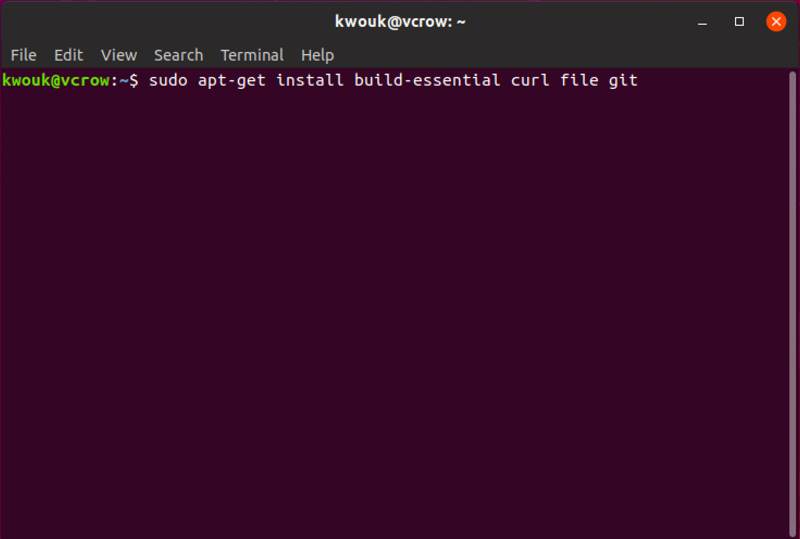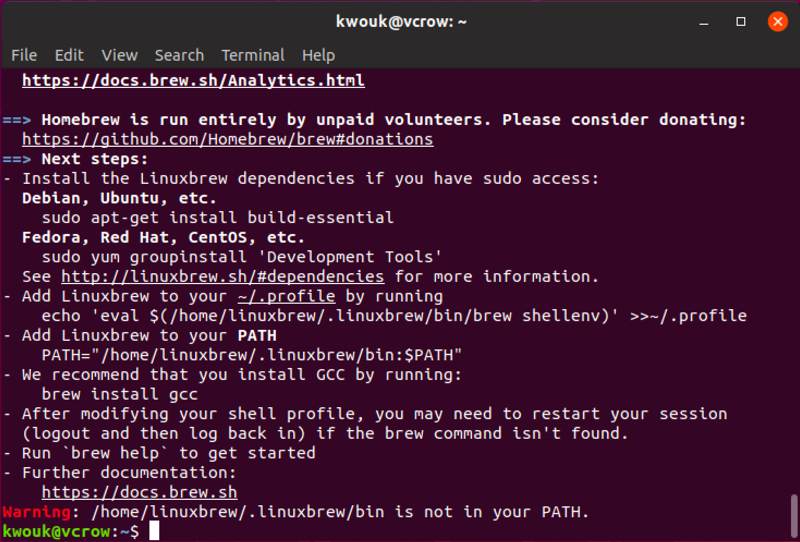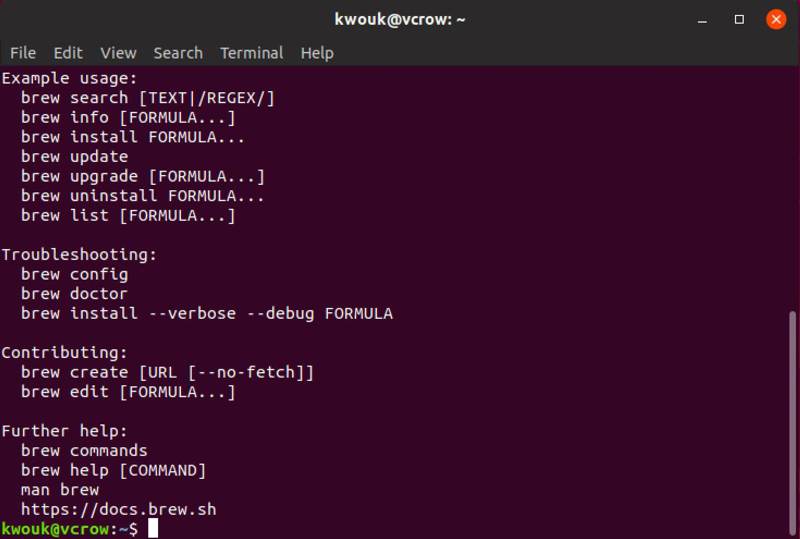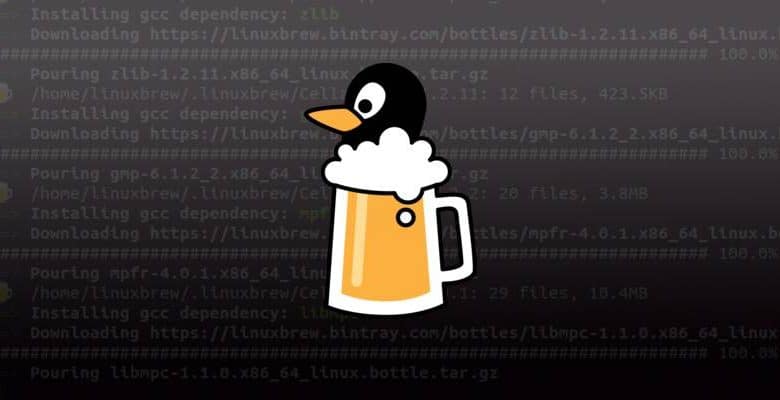
Pendant longtemps, Homebrew a été un outil pratique pour les utilisateurs de Mac, mais uniquement pour les utilisateurs de Mac. L’application ajoute une gestion des packages de style Linux, permettant aux utilisateurs d’installer facilement des utilitaires de ligne de commande. Désormais, avec les versions 2.0.0 et ultérieures, l’application n’est plus exclusive au Mac.
Homebrew est désormais disponible pour les utilisateurs de Linux ainsi que pour les utilisateurs de Windows grâce au sous-système Windows pour Linux. Il y a une différence clé, cependant : le nom. Sur les systèmes Linux, l’application est connue sous le nom Linuxbrew.
Contenu
Pourquoi utiliser Homebrew au lieu du gestionnaire de paquets de votre distribution ?
Il y a plusieurs raisons pour lesquelles vous pouvez choisir d’utiliser Linuxbrew au lieu du gestionnaire de packages standard de votre système. Premièrement, vous n’avez pas besoin d’utiliser la commande sudo pour installer les packages. Vous n’avez même pas nécessairement besoin de privilèges root pour l’installer. Les packages sont installés dans votre répertoire personnel ou dans un répertoire personnel spécifique à Linuxbrew.
Une autre raison d’utiliser Homebrew/Linuxbrew est que vous souhaiterez peut-être utiliser le même gestionnaire de packages sur différents systèmes. Dans ce cas, il n’est pas nécessaire de mémoriser certaines commandes pour Ubuntu, certaines pour Mac et une autre pour Windows.
Configuration requise
Dans la section Linuxbrew du site Web Homebrew, il répertorie quelques exigences système que la plupart des systèmes relativement modernes ne devraient avoir aucun mal à satisfaire :
Il n’y a pas de support pour les systèmes 32 bits pour le moment, donc si vous utilisez un système plus ancien, vous pourriez ne pas avoir de chance. Il y a aussi quelques dépendances à installer.
Installer les dépendances de Linuxbrew
Pour Ubuntu ou d’autres systèmes basés sur Debian, vous pouvez installer tout ce dont Homebrew a besoin pour s’exécuter en une seule commande :
Pour Fedora, CentOS ou Red Hat, utilisez plutôt la commande suivante :
Installer Linuxbrew
Comme pour les dépendances, vous pouvez installer Linuxbrew avec une seule commande. Cela télécharge et exécute le script d’installation à partir du référentiel Linuxbrew GitHub :
Le site Web Linuxbrew recommande d’exécuter les commandes suivantes pour ajouter l’application à votre profil bash :
Dans le cas où les commandes ci-dessus ne fonctionnent pas après vous être déconnecté et reconnecté au shell de votre choix, ajoutez la ligne suivante à votre « ~/.bashrc », « ~/.zshrc » ou à toute autre configuration de shell pertinente :
Vous êtes maintenant prêt à essayer d’utiliser Linuxbrew pour installer un package. Le programme d’installation recommande d’installer gcc, alors commencez par cela :
Utiliser Linuxbrew
Comme vu ci-dessus, la commande la plus simple est brew install suivi du nom du package que vous souhaitez installer. Pour rechercher les packages disponibles, que Homebrew appelle des « formules », vous pouvez utiliser la recherche brew suivie du nom. Pour afficher les détails d’une formule spécifique, utilisez les informations sur l’infusion suivies du nom. Enfin, brew update met à jour Linuxbrew ainsi que les formules installées.
Si votre installation Linuxbrew ne fonctionne pas correctement, ou si vous n’êtes pas sûr, une commande à connaître est brew doctor. Si tout va bien, la commande signalera « Votre système est prêt à brasser ». Si quelque chose ne va pas, la commande vous donnera une idée par où commencer pour résoudre le problème. Pour plus de commandes, consultez la documentation Homebrew, mais ce qui précède devrait être principalement ce que vous devez savoir.
Cet article est-il utile ? Oui Non